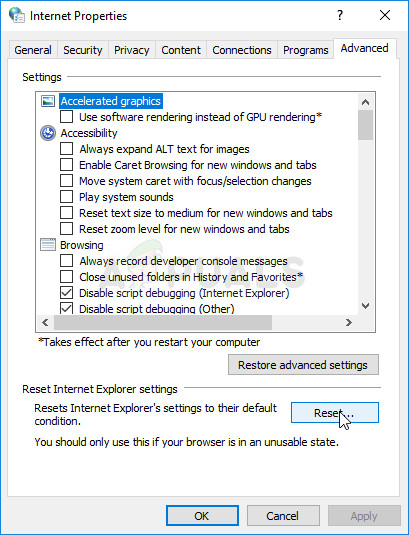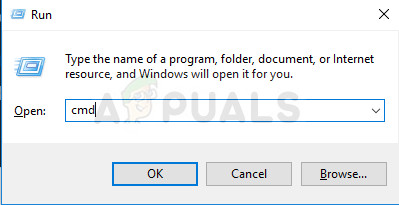Internet Explorer dio je operacijskog sustava Windows od samog početka, a čak je i ostao s nama u najnovijem dijelu nazvanom Windows 10. Preglednik nije savršen, ali mnoge druge značajke ovise o njemu kako bi ispravno funkcionirao.
Međutim, ponekad se taj problem javlja kada korisnici jednostavno uopće ne mogu otvoriti Internet Explorer i čini se da su svi klikovi uzaludni. To bi moglo biti prilično problematično, pa preporučujemo da odmah pokušate riješiti problem slijedeći upute u ovom članku. Sretno!
1. rješenje: Deinstalirajte ili onemogućite sumnjive programe
Ponekad BSOD može pokrenuti program ili aplikacija koja nije štetna ili nije stvorena s tom svrhom, ali nešto je jednostavno pošlo po zlu i sada uzrokuje pad vašeg računala. Možda čak i nije kriva aplikacija, ali vaša zapravo jer niste ažurirali svoje računalo ili aplikaciju.
- Provjerite jesu li na računalu nedavno instalirani programi. Neki od programa za koje je poznato da uzrokuju problem su Trusteer Rapport i NetLimiter. Ako ste instalirali ove programe ili neke od onih koji su možda pokrenuli pogrešku, vrijeme je da ih uklonite.
- Ako koristite Windows OS stariji od Windows 10, upišite 'msconfig' u traku za pretraživanje ili u dijaloški okvir Pokreni i prijeđite na karticu 'Pokretanje'.
- Ako koristite Windows 10, upotrijebite kombinaciju tipki CTRL + SHIFT + ESC kako biste otvorili upravitelj zadataka i otišli na karticu “Pokretanje”.

- Poništite program da bi se pokrenuo i Plavi zaslon smrti trebao bi se pojaviti kako bi se pojavio sada.
Ako ne vidite program u pokretačkim prozorima, najbolje rješenje može jednostavno biti deinstaliranje jednom zauvijek. Deinstaliranje programa ne znači da ga ne možete koristiti, ali možda je najbolje koristiti samo najnoviju dostupnu verziju.
Deinstaliranje programa na sustavu Windows 10:
- Kliknite gumb izbornika Start koji se nalazi u donjem lijevom dijelu vaše radne površine.
- Odaberite aplikaciju Postavke klikom na ikonu zupčanika iznad gumba za uključivanje u izborniku Start.

- Odaberite odjeljak Aplikacije u aplikaciji.
- Odaberite sumnjivi program s popisa instaliranih aplikacija, a zatim kliknite njegov gumb Deinstaliraj.

- Slijedite upute prikazane na zaslonu da biste dovršili postupak deinstalacije.
Deinstaliranje na prethodnim verzijama sustava Windows:
- Kliknite izbornik Start koji se nalazi u donjem lijevom dijelu zaslona.
- Odaberite Upravljačka ploča s izbornika Start i prebacite opciju Prikaz po na kategoriju.
- Odaberite Deinstaliraj program u odjeljku Programi.

- Klikom na njega odaberite sumnjivi program s popisa instaliranih programa, a zatim kliknite njegov gumb Deinstaliraj.
- Slijedite upute na zaslonu da biste dovršili čarobnjak za deinstalaciju.
2. rješenje: Zamijenite instalaciju Internet Explorera
Ova pomalo čudna prilagodba uspjela je riješiti problem za korisnika koji je isprobao gotovo sve druge dostupne metode. Rješenje se sastoji od zamjene instalacijskog direktorija Internet Explorera kopijom ugrabljenom s računala koje nema ovaj problem.
Imajte na umu da ćete morati imati pristup računalu koje radi na istom operativnom sustavu kao i vaše računalo ili bi oni mogli kasnije imati problema.
- Idite na C >> Programs Files >> Internet Explorer mjesto na pogođenom računalu i promijenite naziv mape Internet Explorer u Internet Explorer.old.

- Uključite računalo na kojem problem nije prisutan, pomaknite se do mape Program Files i kopirajte cijelu radnu mapu Internet Explorera na USB uređaj.
- Umetnite USB uređaj u zahvaćeno računalo i kopirajte mapu Internet Explorer u mapu C >> Programske datoteke na pogođenom računalu. Provjerite nalazi li se datoteka iexplore.exe i napravite prečac do radne površine kako biste zamijenili stari prečac.
- Provjerite možete li sada otvoriti Internet Explorer. Ako se problem i dalje pojavljuje i želite nastaviti upotrebljavati staru mapu, jednostavno izbrišite novu i iz imena stare mape izbrišite .old tekst.
3. rješenje: Resetiranje postavki Internet Explorera
Ovo je osnovno rješenje koje vam može pomoći da najbrže dođete do rješenja. Ova je metoda doista pomogla korisnicima, posebno onima koji su puno željeli eksperimentirati s njihovom instalacijom Internet Explorera. Obavezno isprobajte ovo!
- Otvorite Internet Explorer pretraživanjem ili dvostrukim klikom na njegov prečac na radnoj površini, odaberite gumb Alati u gornjem desnom dijelu stranice, a zatim odaberite Internet mogućnosti.
- Ako ne možete pristupiti internetskim mogućnostima poput ove, otvorite upravljačku ploču tako što ćete je potražiti, promijenite prikaz po opciji u Kategorija i kliknite na Mreža i Internet. Kliknite gumb Internet mogućnosti koji bi trebao biti drugi u novom prozoru i nastavite s rješenjem.

- Dođite do kartice Advanced, a zatim kliknite opciju Reset. Označite potvrdni okvir Izbriši osobne postavke ako želite ukloniti povijest pregledavanja, davatelje usluga pretraživanja, akceleratore, početne stranice i podatke filtriranja InPrivate. Ovo se preporučuje ako stvarno želite resetirati preglednik, ali odabir ovog izbornog za ovaj scenarij nije obavezan.
- U dijaloškom okviru Resetiraj postavke Internet Explorera pritisnite Reset i pričekajte da Internet Explorer završi s primjenom zadanih postavki. Kliknite Zatvori >> U redu.
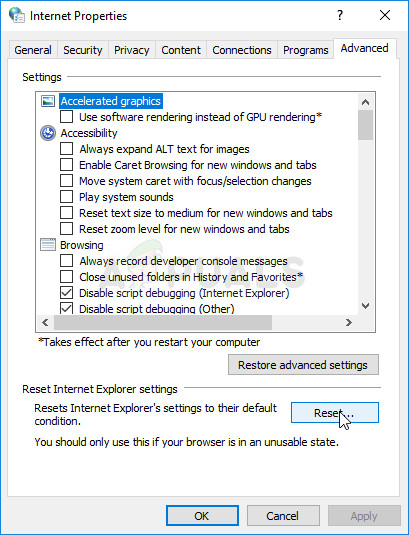
- Kada Internet Explorer završi s primjenom zadanih postavki, kliknite Zatvori, a zatim U redu. Provjerite možete li ga sada otvoriti bez problema.
4. rješenje: Onemogućite i ponovno omogućite Internet Explorer
Ovo je još jedno rješenje koje je prilično lako slijediti, ali je toliko korisno i spasilo je bezbroj korisnika da moraju resetirati svoja računala kako bi riješili problem. Jednostavno ćete trebati onemogućiti Internet Explorer s popisa značajki sustava Windows i ponovo ga omogućiti da biste provjerili hoće li to ispraviti zauvijek.
- Na tipkovnici upotrijebite kombinaciju tipki Windows + R da biste otvorili dijaloški okvir Pokreni.
- Utipkajte Upravljačka ploča i kliknite U redu da biste je otvorili. Također možete izravno potražiti Upravljačku ploču.

- Kliknite opciju Deinstaliraj program i pritisnite Uključi ili isključi značajke sustava Windows. Obavezno pronađite unos u Internet Exploreru i odznačite okvir pored njega. Ako je već označen, to bi mogao biti uzrok problema.
- Ponovo pokrenite računalo nakon što poništite odabir ovog okvira i primijenite promijenjeno i vratite se na isti zaslon, samo što ćete ovaj put morati omogućiti ili označiti okvir pored Internet Explorera. Ponovo pokrenite računalo i provjerite možete li sada normalno otvoriti Internet Explorer.x
5. rješenje: Pokušajte onemogućiti antivirus treće strane
Ponekad se antivirusni alati nezavisnih proizvođača nađu na putu i onemogućuju pravilno pokretanje Internet Explorera. To se može testirati onemogućavanjem štitova antivirusnih alata i provjerom pojavljuje li se problem još uvijek. Ako se dogodi, možda će vam biti bolje bez tog antivirusnog alata, pa razmislite o pronalasku zamjene.
Postupak onemogućavanja antivirusnih štitova razlikuje se od jednog do drugog antivirusa i jednostavno otvorite njegovo korisničko sučelje i pokušajte pronaći tu opciju. Međutim, za većinu antivirusnih alata jednostavno kliknite desnu tipku miša na ikonu na programskoj traci udesno i odaberite opciju Onemogući štitove. To se uglavnom događa kod AVG-a pa pripazite.
6. rješenje: Ponovno registrirajte DLL datoteku
Ako u vašoj instalaciji Internet Explorera nedostaje DLL datoteka, gotovo će biti nemoguće natjerati je da radi bez nje. Također, pomalo je nepravedno što vam računalo neće poslati poruku o pogrešci u vezi s njim. Isprobajte ovo rješenje jer ga je lako slijediti i donijelo je uspjeh mnogim korisnicima sustava Windows.
- Potražite 'Command Prompt', kliknite ga desnom tipkom miša i odaberite opciju 'Run as administrator'. Također možete upotrijebiti kombinaciju tipki Windows + R i u dijaloški okvir Pokreni upišite 'cmd'.
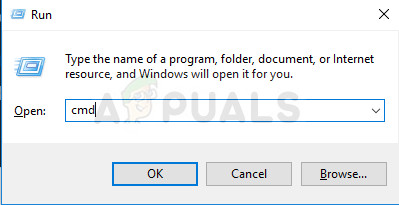
- Kopirajte i zalijepite naredbu u nastavku, ovisno o arhitekturi vašeg operativnog sustava (32-bitna ili 64-bitna).
regsvr32.exe “c: programske datoteke Internet Explorer ieproxy.dll” --–32bit
regsvr32.exe “c: programske datoteke x86 Internet Explorer ieproxy.dll” —–64bit
- Ponovo pokrenite računalo klikom na izbornik Start >> ikona napajanja >> Ponovo pokrenite i ponovno otvorite pokušajte normalno otvoriti Internet Explorer.